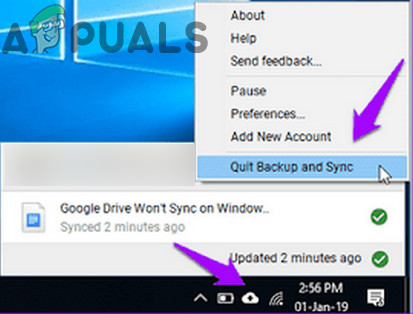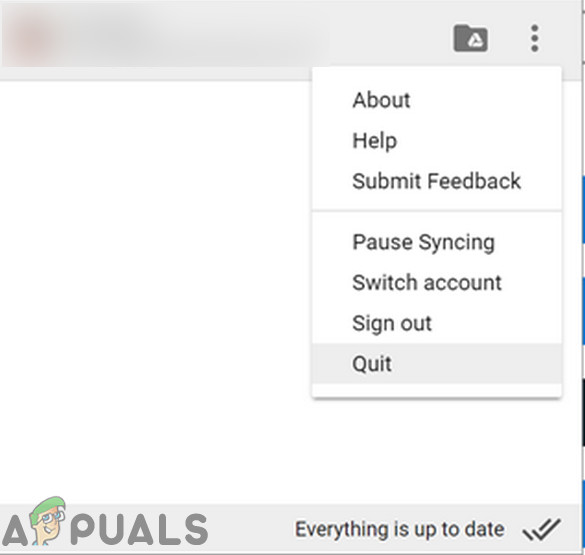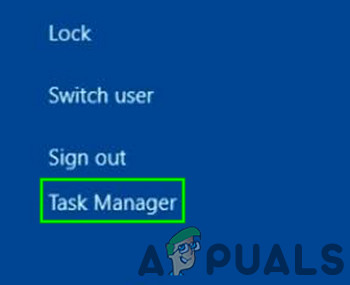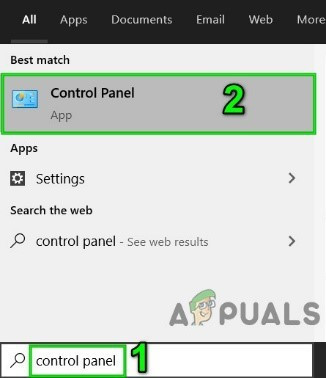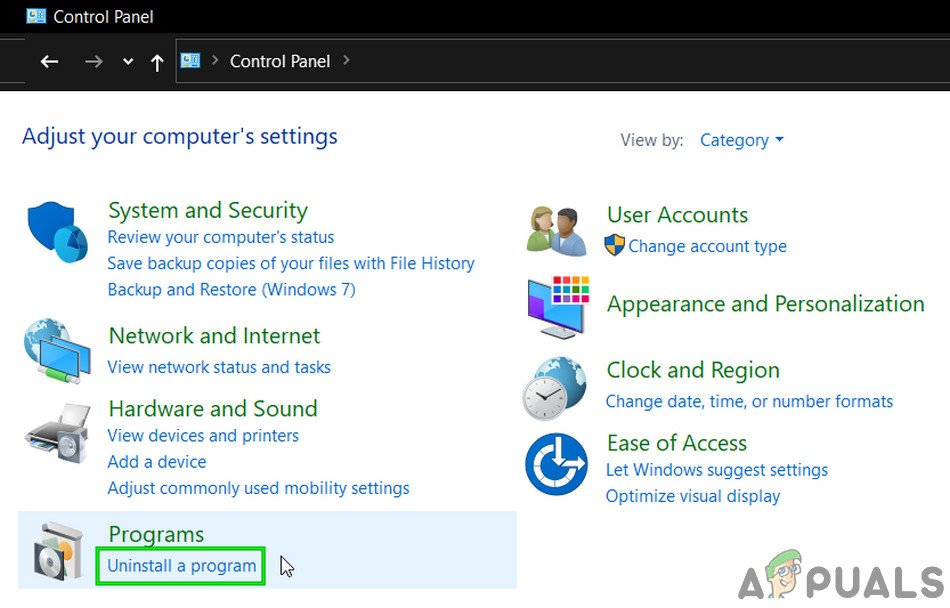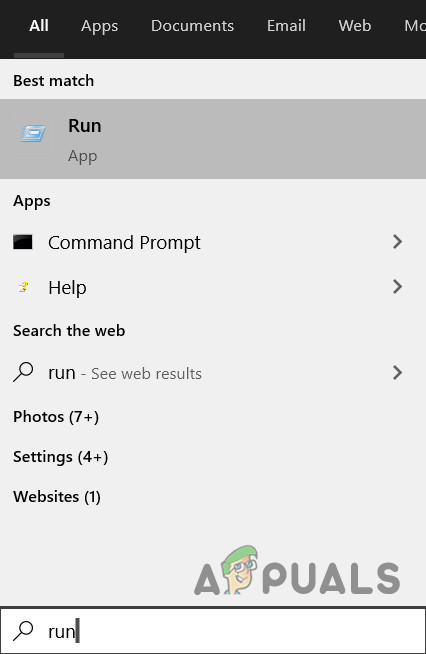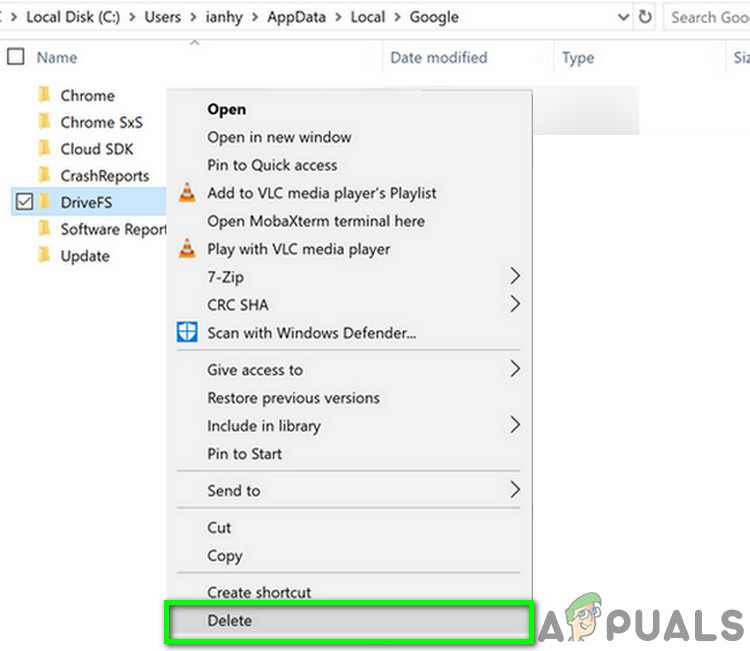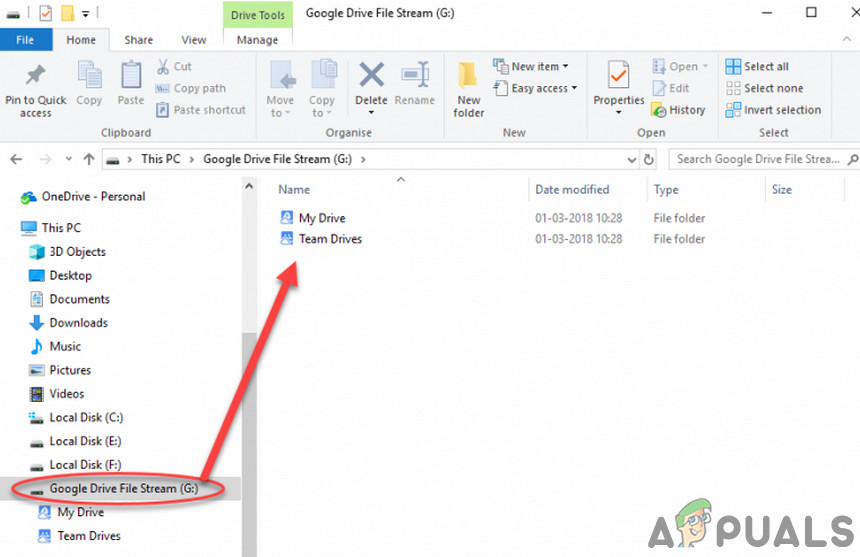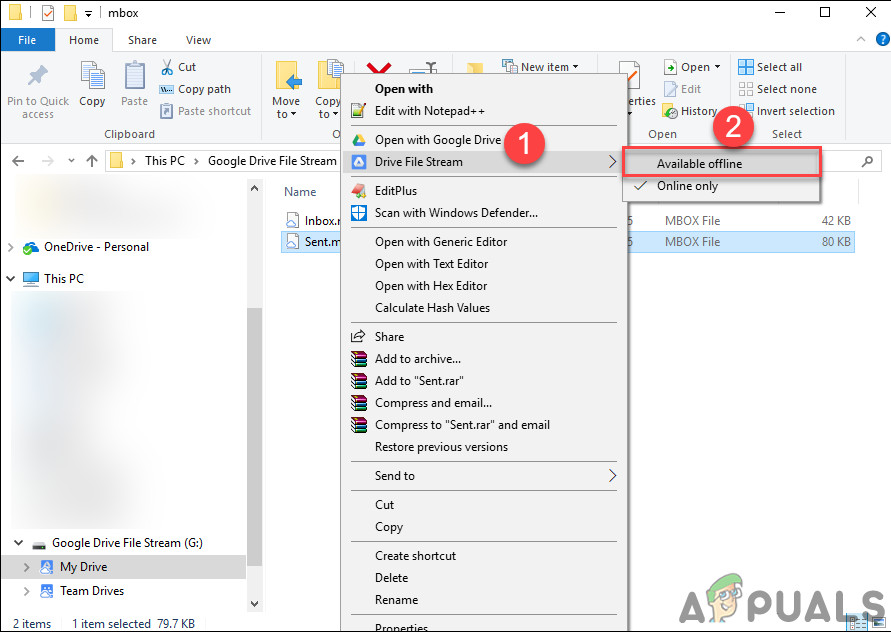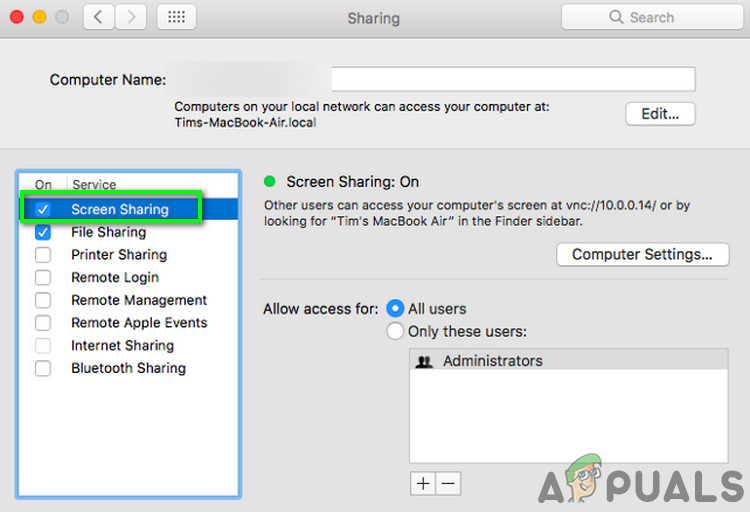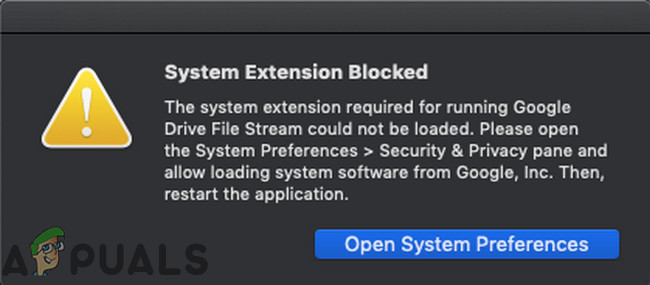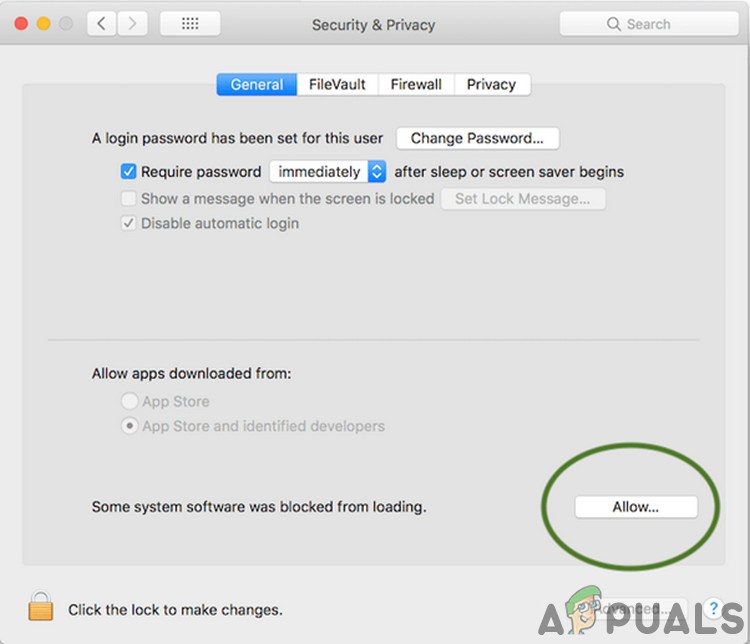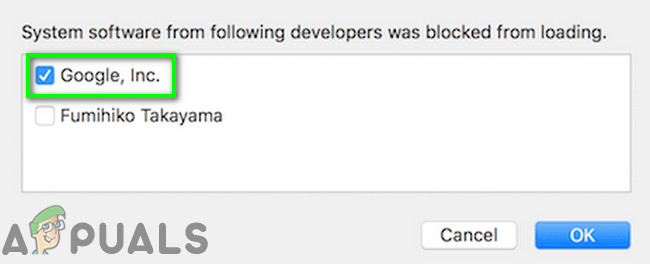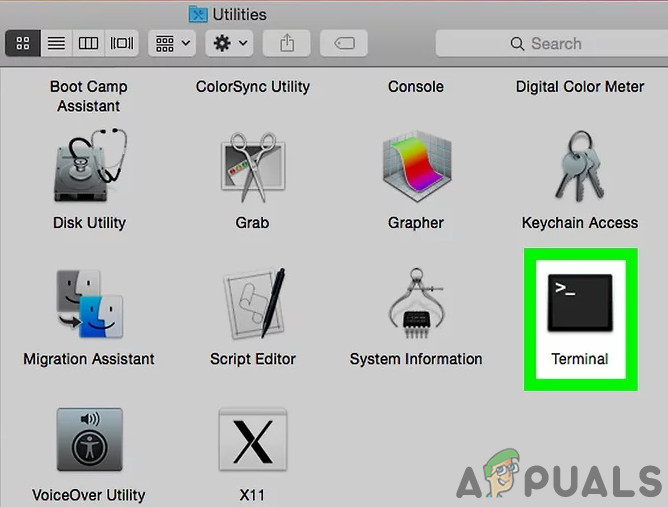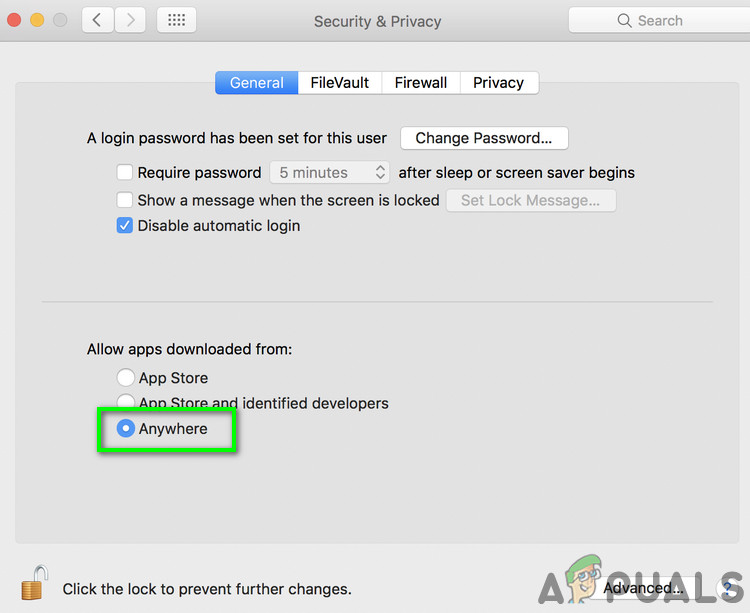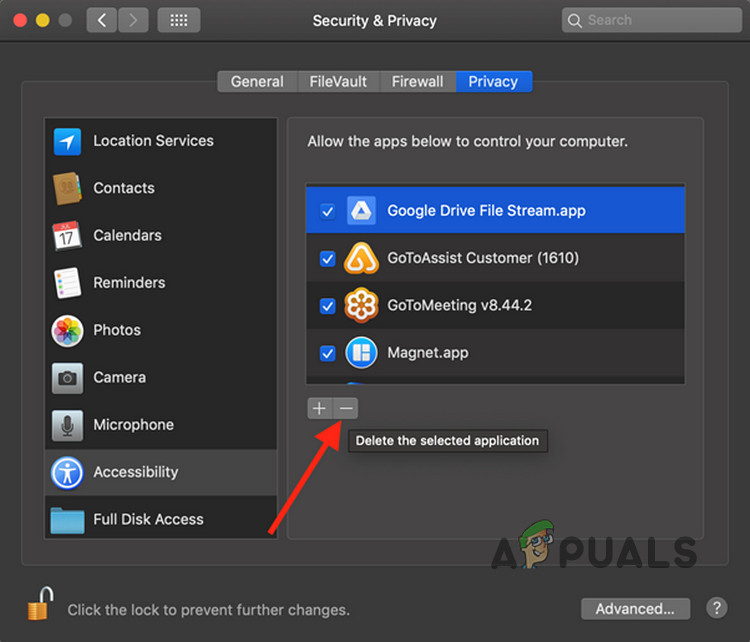قد يتوقف Google Drive File Stream عن العمل بشكل أساسي بسبب ذاكرة تخزين مؤقت تالفة أو بسبب تطبيق نظام التشغيل / File Stream القديم. يمكن أن تتسبب قيود الشبكة أيضًا في حدوث مشكلات في مزامنة Google Drive File Stream. ومع ذلك ، وفقًا لبحثنا ، لا يوجد سبب محدد للمشكلة ويمكن أن يحدث وفقًا لتفضيلات وتكوينات كل مستخدم.

Google Drive File Stream
قد لا تكون الملفات تزامن بين نظامك و Google Drive. أو أن عملية المزامنة متوقفة على ' التحضير للمزامنة في بعض الحالات ، عملية المزامنة توقف على الفور). قد ترى أيضًا ملف تفويض رسالة الفشل. هناك أيضًا حالات لا يمكن فيها تغيير الملف لأنه مرتبط بامتداد على شبكة الإنترنت مستند Google أو يشير إلى مستند Google غير صالح عبر الإنترنت:
عادةً ما تكون المشكلات فنية في الغالب وتتعلق بحسابك بدلاً من Google Drive نفسه. قبل أن نبدأ بحلول محددة ، تأكد من مراجعة الحلول العامة. تأكد أيضًا من استيفاء هذه الشروط قبل المتابعة:
تأكد من أن محرك أقراص النظام لديك به مساحة خالية كافية . تحقق مما إذا كان اتصال بالإنترنت يعمل بشكل جيد. إذا كنت تستخدم ملف النسخة التجريبية من File Stream / OS ، ثم انتظر الإصدار الثابت. تأكد تم تجاوز حصة التنزيل لا تظهر الرسالة (في حالة استخدام rclone). إذا كان لديك في الآونة الأخيرة تم الحذف أي ملف من الملفات الموجودة في تطبيق File Stream ، ثم انتظر اكتمال عملية الحذف.
قبل التعمق في المزيد من الحلول التقنية ، دعنا نجرب بعض الخطوات الأساسية لتحري الخلل وإصلاحه.
إعادة بدء نظامك. أيضًا ، لا تنس التحقق من صفحة Twitter Gsuite للتأكد من أن كل شيء يعمل بشكل جيد وقم بزيارة نظام التشغيل المدعوم لتأكيد أن نظام التشغيل لديك مدعوم من تطبيق File Stream.
هذه ليست مشكلة عادة ، ولكن اتضح أن تعيين Google Chrome على أنه إفتراضي المتصفح يساعد في بعض الحالات. أيضًا ، تحقق مما إذا كان ملف توصيل الخطاب الذي تحاول استخدامه للتدفق السريع لم يتم استخدامه بالفعل من قبل النظام. إذا كان الأمر كذلك ، فقم بتغيير حرف محرك الأقراص في إعدادات تطبيق File Stream.
الحلول (من 1 إلى 6) هي عامة ويمكن استخدامها على كل من macOS (10 إلى 12) و نظام تشغيل Windows (7-9) .
- 1. إعادة تسمية مجلد DriveFS
- 2. قم بتحديث نظام التشغيل الخاص بك وتطبيق File Stream
- 3. قم بتغيير شبكتك أو استخدام VPN
- 4. قم بتعطيل برنامج مكافحة الفيروسات والجدار الناري
- 5. قم بإلغاء تثبيت Chrome Remote Desktop (برنامج Screen Scraper)
- 6. استخدم Google Drive File Stream من خلال مستخدم آخر
- 7. تعطيل الإصدار الآخر من Google Cloud Service
- 8. قم بإلغاء تثبيت تطبيق Google File Stream وإعادة تثبيت الإصدار المحدث
- 9. حفظ ملفات Google Drive File Stream Offline
- 10. قم بإيقاف تشغيل مشاركة الشاشة
- 11. قم بإلغاء حظر File Drive Stream والسماح بالوصول الكامل إلى القرص وإمكانية الوصول إليه
- 12. استخدم وضع الاسترداد وأوامر المحطة الطرفية
1. إعادة تسمية مجلد DriveFS
يتم استخدام ذاكرة التخزين المؤقت بواسطة التطبيقات لتسريع الأمور. يستخدم Google Drive File Stream أيضًا مجلدًا مؤقتًا. إذا كان مجلد ذاكرة التخزين المؤقت هذا تالفًا ، فقد يكون سبب خطأ Google File Stream الحالي. في هذه الحالة ، قد يؤدي حذف (أو إعادة تسمية) مجلد ذاكرة التخزين المؤقت إلى حل المشكلة.
- خروج تطبيق Google Drive File Stream.
- الآن قم بتشغيل ملف طرفية في macOS و موجه الأمر في Windows.
- نوع المسار التالي وضرب العودة
- لل ماك
~ / Library / Application Support / Google
- للنوافذ
٪ USERPROFILE٪ AppData Local Google
- لل ماك
- الآن تجد و إعادة تسمية ال DriveFS مجلد (أو حذفه)
- إعادة بدء نظامك.
- الآن إطلاق تطبيق File Stream وتحقق من حل المشكلة.
2. قم بتحديث نظام التشغيل الخاص بك وتطبيق File Stream
يمكن أن يتسبب نظام التشغيل القديم أيضًا في حدوث مشكلات في Google File Stream. علاوة على ذلك ، تم إصدار تحديث لنظام التشغيل لتحسين الأداء وتصحيح الأخطاء المعروفة. في هذه الحالة ، قد يؤدي تحديث نظام التشغيل إلى حل المشكلة.
أيضًا ، تُصدر Google تحديثات جديدة لتطبيق File Stream لتحسين الأداء وتصحيح الأخطاء المعروفة. إذا كان تطبيق File Stream هو السبب الجذري لمشكلتك ، فقد يكون تحديثه إلى أحدث إصدار مفيدًا.
3. قم بتغيير شبكتك أو استخدام VPN
يستخدم مزودو خدمة الإنترنت تقنيات مختلفة للتحكم في حركة مرور الويب وحماية مستخدميهم ، ولكن أثناء هذه العملية ، يتم في بعض الأحيان حظر بعض الخدمات المشروعة من قبل مزودي خدمة الإنترنت وقد يكون الأمر كذلك مع تطبيق Google Drive File Stream. لاستبعاد ذلك ، قم بتغيير شبكتك (يمكنك استخدام نقطة اتصال هاتفك المحمول) أو استخدم ملف VPN .
4. قم بتعطيل برنامج مكافحة الفيروسات والجدار الناري
تعد تطبيقات مكافحة الفيروسات وجدار الحماية شركائك في الحفاظ على أمان الكمبيوتر. ومع ذلك ، فإن هذه التطبيقات لها تاريخ معروف في منع العمليات المشروعة للتطبيقات. لاستبعاد ذلك ، ستكون فكرة جيدة إما تعطيل تطبيقات مكافحة الفيروسات / جدار الحماية أو إضافة استثناء لـ Google File Stream. للتوضيح ، سنناقش العملية الخاصة بجهاز كمبيوتر يعمل بنظام Windows.
تحذير : قم بتعطيل تطبيقات مكافحة الفيروسات والجدار الناري على مسؤوليتك الخاصة ، لأن هذه الخطوة ستجعل نظامك أكثر عرضة للتهديدات مثل الفيروسات والبرامج الضارة وما إلى ذلك.
- قم بتعطيل برنامج مكافحة الفيروسات الخاص بك و قم بإيقاف تشغيل جدار الحماية من نظامك.
- الآن التحقق من إذا كان File Stream يعمل بشكل جيد.
- إذا كان الأمر كذلك ، إذن أضف استثناء لـ Google File Stream في إعدادات برنامج مكافحة الفيروسات / جدار الحماية.
5. قم بإلغاء تثبيت Chrome Remote Desktop (برنامج Screen Scraper)
لا يمكن أن يتعايش Google Drive File Stream مع أي برنامج مشاركة مثل Chrome Remote Desktop ، والذي من المعروف أنه يسبب مشاكل في تشغيل Google Drive File Stream. في هذه الحالة، إلغاء التثبيت قد يحل برنامج مشاركة الشاشة / Chrome Remote Desktop حل المشكلة.
تأكد من تشغيل دورة الكمبيوتر قبل فتح File Stream مرة أخرى.
6. استخدم Google Drive File Stream من خلال مستخدم آخر
إذا لم ينجح شيء من أجلك ، فربما تكون المشكلة ناتجة عن حساب المستخدم الذي تستخدمه. في هذه الحالة ، أنشئ مستخدمًا آخر بامتيازات المسؤول واستخدم Google Drive File Stream من خلال المستخدم الذي تم إنشاؤه حديثًا.
- أنشئ مستخدمًا جديدًا مع امتيازات المسؤول . (لنظام macOS أيضًا ، يجب عليك أيضًا إنشاء مستخدم مسؤول ).
- ثم إطلاق Google Drive File Stream في حساب المستخدم الذي تم إنشاؤه حديثًا وتحقق من حل المشكلة.
للنوافذ:
7. تعطيل الإصدار الآخر من Google Cloud Service
تتكون خدمات Google السحابية من Google Backup & Sync (للمستخدمين المنزليين) و Google Drive File Stream (لمستخدمي العمل / المدرسة). يميل المستخدمون إلى استخدام كليهما في نفس الوقت. ولكن نظرًا لوجود خلل في البرنامج ، يتداخل النسخ الاحتياطي والمزامنة أحيانًا في تشغيل Google Drive File Stream وبالتالي يمكن أن يتسبب في حدوث المشكلة قيد المناقشة. في هذه الحالة ، قد يؤدي الخروج من تطبيق Backup & Sync أو إلغاء تثبيته إلى حل المشكلة.
- خروج تطبيق Google File Stream واقتل جميع عمليات التشغيل.
- خروج ال Google Backup and Sync وقتل جميع العمليات الجارية من خلال إدارة المهام.
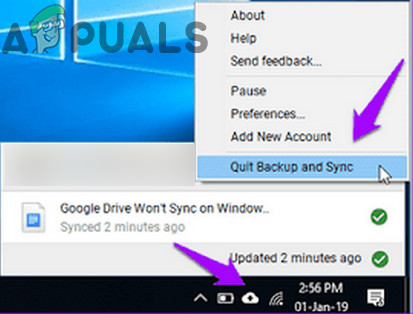
قم بإنهاء النسخ الاحتياطي والمزامنة
- الآن إطلاق تطبيق Google File Stream وتحقق من حل المشكلة.
8. قم بإلغاء تثبيت تطبيق Google File Stream وإعادة تثبيت الإصدار المحدث
إذا كنت تستخدم إصدارًا قديمًا من تطبيق File Stream ، فقد يكون هذا هو سبب المشكلة قيد المناقشة. في هذه الحالة ، قد تؤدي إزالة الإصدار الأقدم من التطبيق إلى حل المشكلة. للتوضيح ، سنناقش عملية Windows ، يمكنك اتباع الإرشادات الخاصة بنظام التشغيل الخاص بك.
- دعم الملفات الأساسية لمجلد Google Stream File إلى مكان أكثر أمانًا. ستفقد جميع الملفات التي لم تتم مزامنتها إلى الأبد إذا لم يتم نسخها احتياطيًا.
- افتح Google Drive File Stream وانقر فوق أكثر (ثلاث نقاط عمودية).
- ثم انقر فوق خروج .
- مرة أخرى ، في Google Drive File Stream ، انقر فوق المزيد ثم انقر فوق استقال .
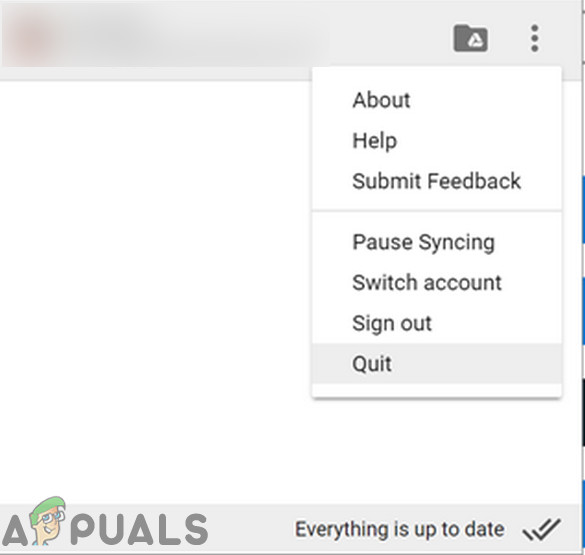
قم بإنهاء Google Drive File Stream
- الآن انقر على اليمين على ال شريط المهام وحدد ملف مدير المهام .
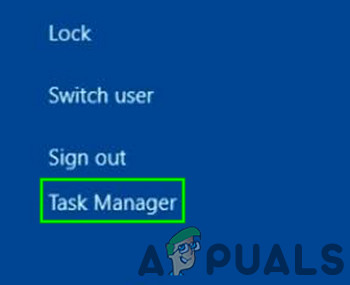
افتح مدير المهام
- ثم في نافذة إدارة المهام ، البحث والنقر بزر الماوس الأيمن في عملية متعلقة بتطبيق Google File Stream.
- حدد الآن إنهاء العملية .
- كرر عملية جميع العمليات الأخرى المتعلقة بتطبيق Google File Stream.
- الآن اضغط شبابيك مفتاح واكتب لوحة التحكم . ثم في نتائج البحث ، انقر فوق لوحة التحكم .
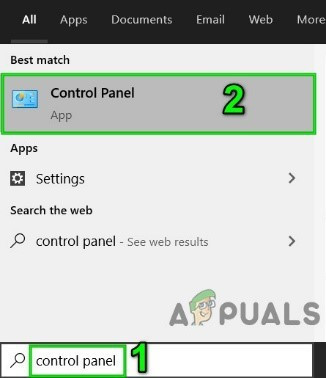
افتح لوحة التحكم
- ثم في نافذة لوحة التحكم ، انقر فوق الغاء تنصيب برنامج .
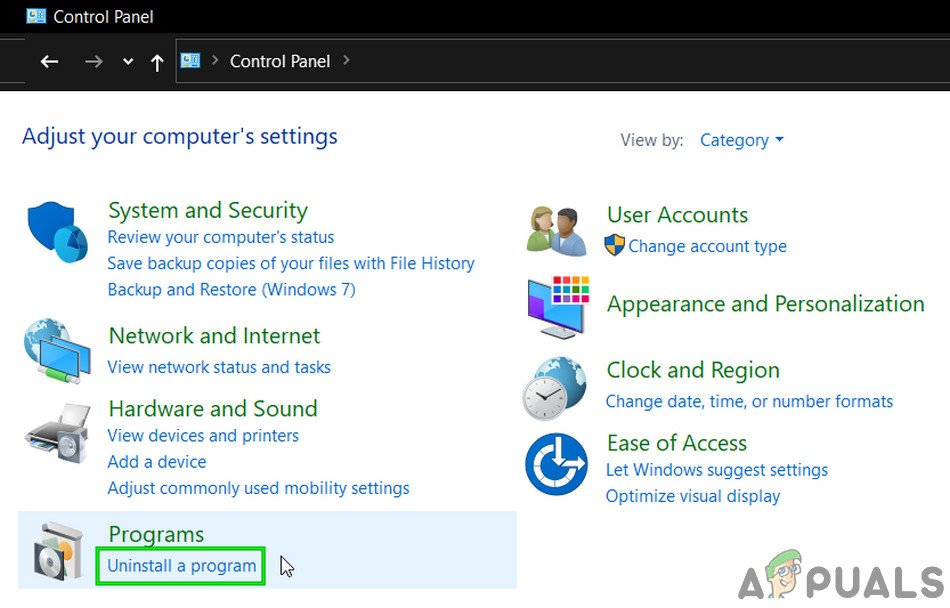
الغاء تنصيب برنامج
- الآن في قائمة البرامج المثبتة ، البحث والنقر بزر الماوس الأيمن في تطبيق Google File Stream.
- ثم انقر فوق الغاء التثبيت .
- الآن إتبع الإرشادات التي تظهر على الشاشة لإكمال عملية إلغاء التثبيت.
- ثم اضغط شبابيك مفتاح واكتب يركض . الآن في نتائج البحث ، انقر فوق يركض .
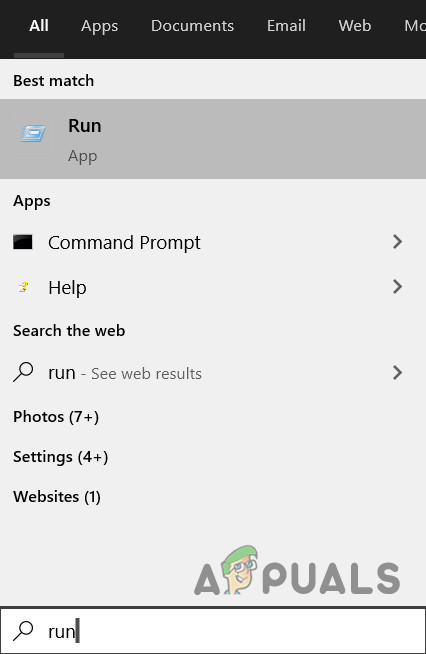
افتح أمر التشغيل
- نوع الأمر التالي في مربع أمر التشغيل واضغط على أدخل
٪ USERPROFILE٪ AppData Local Google
(بالنسبة لنظام التشغيل Mac: موقع مجلد DriveFS هو ~ / Library / Application Support / Google)
- الآن تجد و انقر على اليمين في مجلد DriveFS ثم انقر فوق حذف (يمكنك إعادة تسمية المجلد أيضًا)
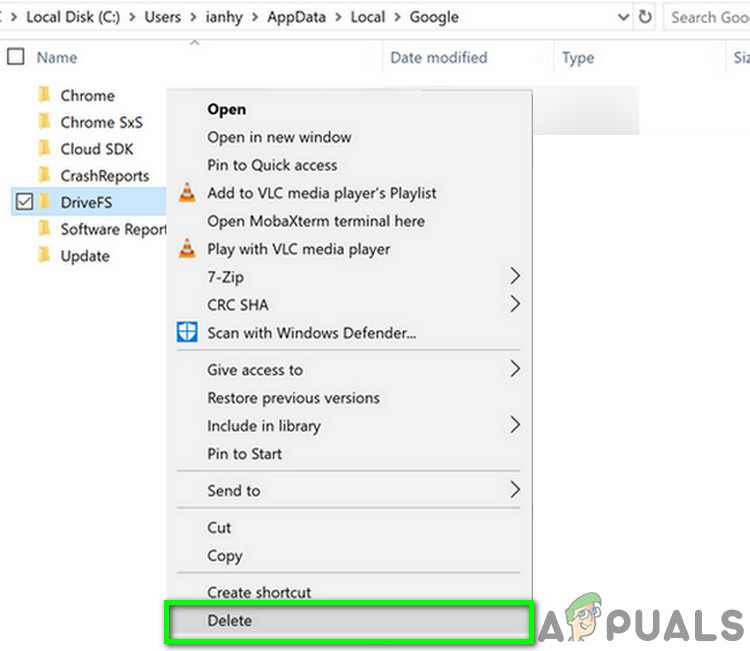
احذف مجلد DriveFS
- ثم إعادة بدء نظامك.
- الآن إطلاق تطبيق Google File Stream وتحقق من حل المشكلة.
- الآن تحميل الإعداد الرسمي لـ Google File Stream من موقع Google على الويب.
- بعد اكتمال التنزيل ، تثبيت الملف الذي تم تنزيله باتباع الإرشادات التي تظهر على الشاشة.
- بعد الانتهاء من عملية التثبيت ، تسجيل الدخول إلى Google File Stream.
9. حفظ ملفات Google Drive File Stream Offline
يستخدم Google Drive File Stream وحدة تخزين افتراضية منفصلة لشبكة شركتك ويمكن تنزيل الملفات عند الطلب. يكون هذا مفيدًا بشكل خاص عندما يكون لديك اتصال متقطع بالإنترنت حيث لا تحتاج إلى اتصال بالإنترنت للوصول إلى حجم الشبكة الافتراضية لـ Google File Stream (ليس مثل محرر مستندات Google والأوراق والشرائح). ولكن إذا كان هناك خلل في الاتصال بين حجم الشبكة الافتراضية لـ Google File Stream والنظام الخاص بك ، فقد لا يعمل تطبيق Google File Stream. لمسح هذه المشكلة ، سيكون من الجيد تنزيل الملفات في وضع عدم الاتصال.
- في مستكشف الملفات ، افتح محرك Google Drive File Stream .
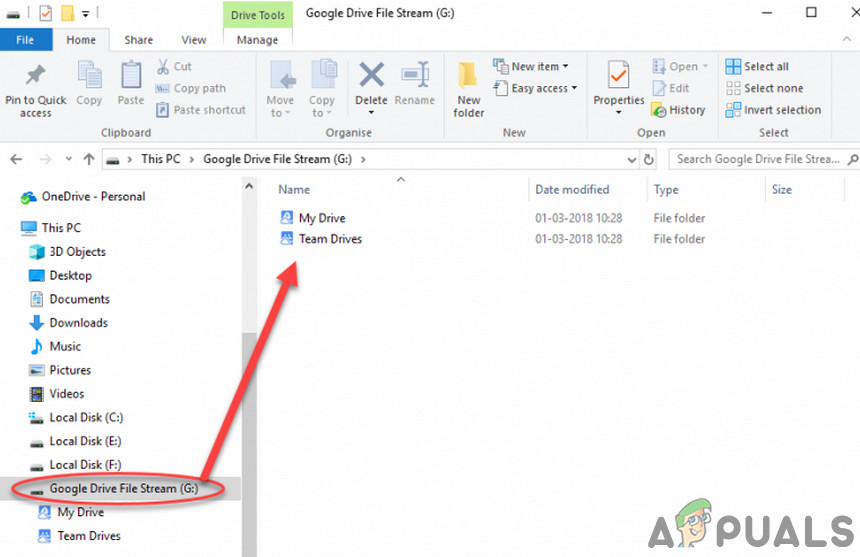
افتح Google Drive File Stream في File Explorer
- الآن حدد و انقر على اليمين في أي من الملفات أو المجلدات ثم حدد Drive File Stream .
- ثم في القائمة الفرعية انقر فوق متاح حاليا.
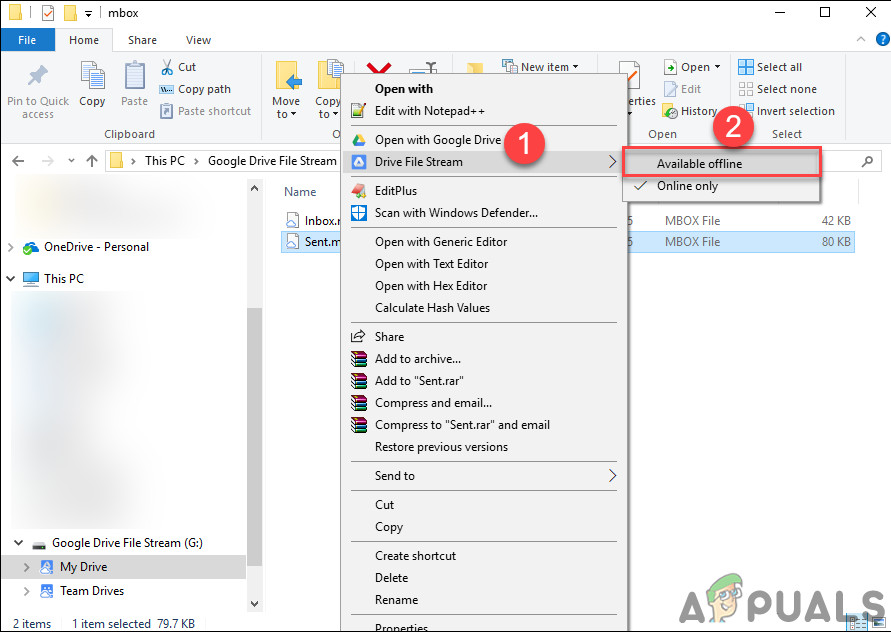
اجعل ملفات Google Drive File Stream متاحة بلا اتصال بالإنترنت
- تحقق الآن مما إذا تم حل المشكلة
لنظام التشغيل MacOS:
10. قم بإيقاف تشغيل مشاركة الشاشة
يتمتع Mac بميزة تتيح للمستخدم مشاركة شاشته مع مستخدم Mac آخر. ولكن نظرًا لوجود خطأ ، قد لا يعمل Google Drive File Stream عند تمكين خيار مشاركة الشاشة على جهاز Mac الخاص بك. في هذه الحالة ، قد يؤدي تعطيل مشاركة الشاشة إلى حل المشكلة.
- استقال دفق الملفات.
- افتح أجهزة Mac تفضيلات النظام .
- مفتوح الان مشاركة .
- الآن ازل ال مربع الاختيار 'مشاركة الشاشة' .
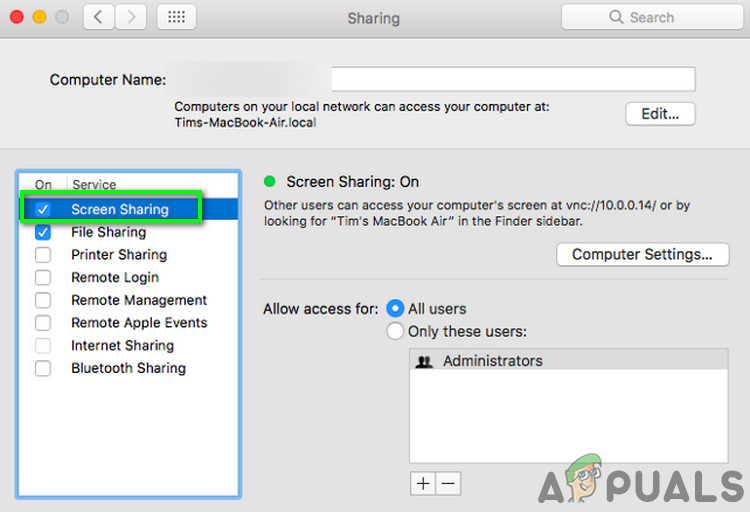
قم بإيقاف تشغيل مشاركة الشاشة في Mac
- الآن إطلاق تدفق الملفات وتحقق من حل المشكلة.
11. قم بإلغاء حظر File Drive Stream والسماح بالوصول الكامل إلى القرص وإمكانية الوصول إليه
في الإصدارات الأخيرة من نظام التشغيل Mac ، يتم حظر امتداد Google Drive File Stream من التنفيذ مما قد يوقف تشغيل تطبيق File Stream. في هذه الحالة ، قد يؤدي السماح بتنفيذ Google Drive File Stream إلى حل المشكلة. في بعض الحالات ، يتم إخطار المستخدمين وفي بعض الحالات ، لا يتم إخطارهم بعرقلة تنفيذ امتداد النظام.
- إطلاق Google Drive File Stream. إذا تلقيت رسالة تفيد بأنه محظور من التنفيذ ، لا تغلق الرسالة أو تطبيق File Stream. أيضا، لا تتبع الرابط / الزر المقدمة في الرسالة.
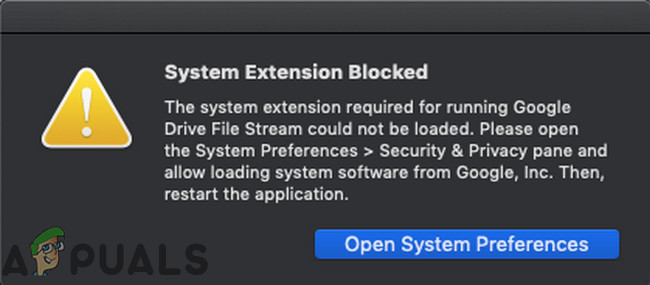
تمديد النظام محظور في Mac
- مفتوح الان تفضيلات النظام من جهاز Mac الخاص بك.
- ثم افتح الأمانة و أمبير؛ خصوصية .
- الآن بالقرب من الجزء السفلي الأيمن من الشاشة (علامة التبويب عام) ، ابحث عن الخيار ' تم حظر تحميل برنامج النظام من المطور 'Google، Inc' 'وبجوار هذا الخيار ، انقر فوق السماح .
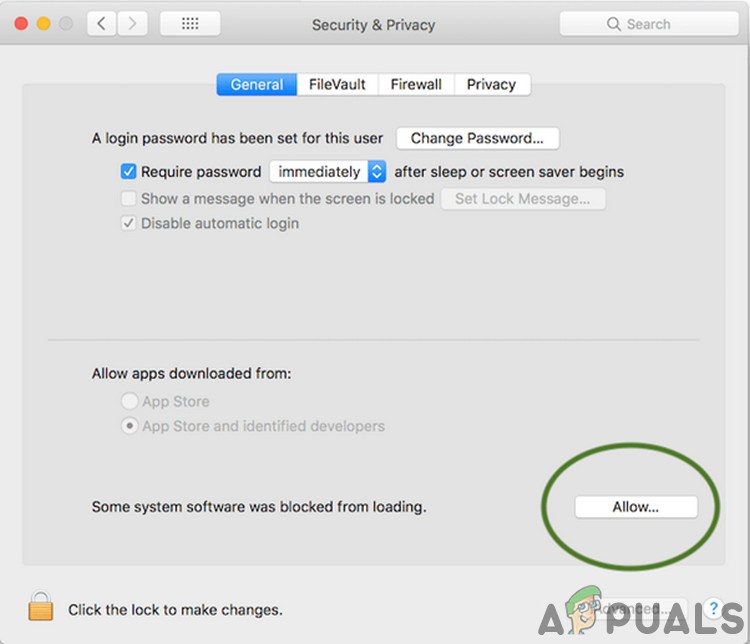
السماح بـ Google Drive File Stream في الخصوصية والأمان
- ثم حدد جوجل وانقر حسنا .
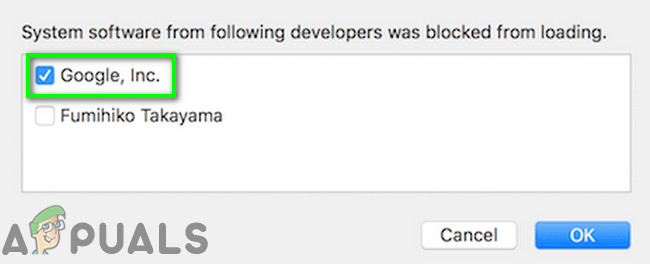
حدد Google وانقر فوق موافق
- الآن استقال دفق الملفات.
- و إعادة التشغيل تدفق الملفات وتحقق من حل المشكلة.
- ان لم، استقال تدفق الملفات وقتل جميع عملياته من خلال مراقب النشاط.
- ثم افتح الأمانة و أمبير؛ خصوصية في تفضيلات نظام Mac كما هو مذكور أعلاه.
- الآن انتقل إلى خصوصية التبويب.
- ثم انقر على ال رمز القفل وأدخل كلمة المرور ، إذا لزم الأمر ، لتعديل إعداد الخصوصية.
- الآن ، أضف Google Drive File Stream ، في خيارات إمكانية الوصول و الوصول الكامل إلى القرص .

أضف Google Drive File Stream في إمكانية الوصول والوصول الكامل إلى القرص
- أيضًا ، في الوصول الكامل إلى القرص ، أضف التطبيقات مثل Preview و MS Word و MS Excel و MS PowerPoint و Preview و Google Docs و Google Sheets ، وما إلى ذلك ، والتي ستستخدم ملفات داخل Google Drive File Stream.
- مرة أخرى، انقر على ال رمز القفل لمنع المزيد من التغييرات وإغلاق الأمان والخصوصية.
- الآن إطلاق Google Drive File Stream وتحقق من حل المشكلة.
12. استخدم وضع الاسترداد وأوامر المحطة الطرفية
إذا لم ينجح شيء من أجلك ، فسيكون من الجيد إيقاف تشغيل ميزة macOS التي تمنع تنفيذ Google Drive File Stream (المعروف أيضًا باسم التشغيل النظيف). سوف تتطلب امتيازات المسؤول لإكمال هذه العملية.
تحذير : تابع على مسؤوليتك الخاصة لأن تعطيل هذه الميزة في macOS سيجعل نظامك أكثر ضعفًا.
أيضا ، سنحاول يأذن Google Drive File Stream في نظام التشغيل macOS.
- إيقاف نظامك.
- تشغيل النظام وعلى الفور صحافة و معلق القيادة + R. الأزرار (التي ستمهد النظام في وضع الاسترداد).
- الآن انقر فوق خدمات القائمة ثم انقر فوق طرفية
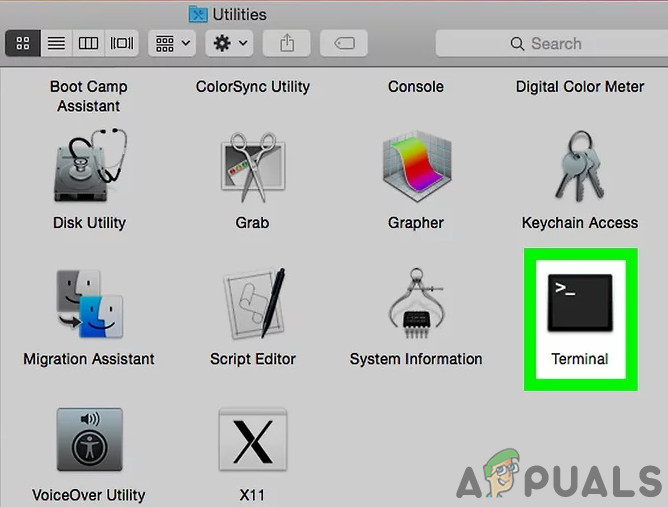
افتح Terminal في Utilities في Mac
- نوع الأوامر التالية وضرب إرجاع :
sudo spctl - تعطيل رئيسي spctl kext-موافقة تعطيل -bash-3.2 # spctl kext-consent إضافة EQHXZ8M8AV
- خروج المحطة و إعادة بدء نظامك.
- الآن في الوضع العادي ، افتح المحطة.
- نوع الأمر التالي وضرب إرجاع :
قائمة موافقة $ sudo spctl kext
الآن يجب أن يعرض النظام المعرف: EQHZ8M8AV
- مرة أخرى ، في المحطة نوع وضرب إرجاع :
الإعدادات الافتراضية اكتب com.google.drivefs.settings ForceBrowserAuth -bool true
- مرة أخرى ، في المحطة نوع بعد الأوامر واضغط إرجاع :
sudo rm -rf / Applications / Google Drive File Stream.app/ rm -rf ~ / Library / Application Support / Google / DriveFS sudo chmod a + wx ~ / Library / 'Application Support' / Google
- افتح تفضيلات النظام من جهاز Mac الخاص بك.
- مفتوح الان الأمانة و أمبير؛ خصوصية .
- تحت ' السماح للتطبيقات التي تم تنزيلها من '، قم بتمكين الخيار في أى مكان (إذا لم يتم تمكينه بالفعل). إذا لم يكن الخيار موجودًا ، فكرر الخطوات من 1 إلى 9 مرة أخرى.
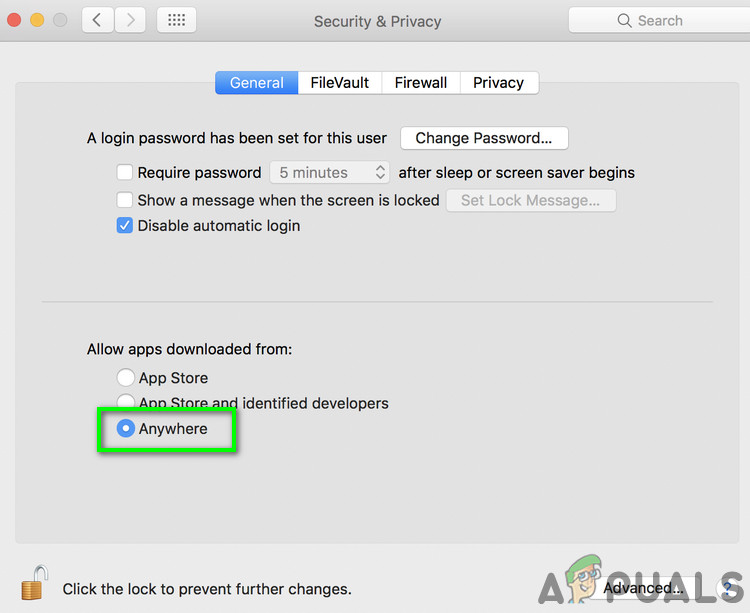
تمكين خيار أي مكان في الخصوصية والأمان
- أيضا ، انقر فوق السماح في علامة التبويب 'عام' في الخصوصية والأمان (إذا لم يتم ذلك في الحل الموضح أعلاه).
- ثم افتح تفضيلات النظام من جهاز Mac الخاص بك.
- مفتوح الان الأمن والخصوصية .
- ثم افتح خصوصية وفي علامة التبويب إمكانية الوصول ، إزالة تطبيق Google Drive File Stream من القائمة.
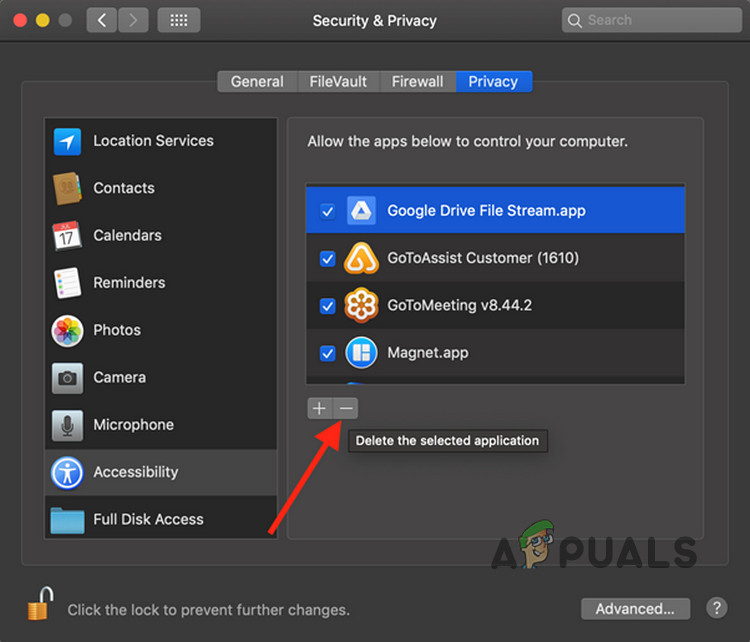
قم بإزالة Google Drive File Stream من إمكانية الوصول
- ثم أضف Google Drive File Stream إلى قائمة إمكانية الوصول في الخصوصية.
- الآن خروج Google Drive File Stream تمامًا.
- إعادة بدء نظامك.
- الآن إعادة التشغيل Google Drive File Stream وتحقق من حل المشكلة.